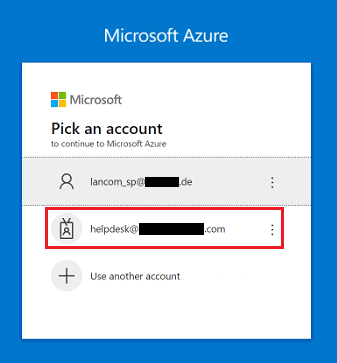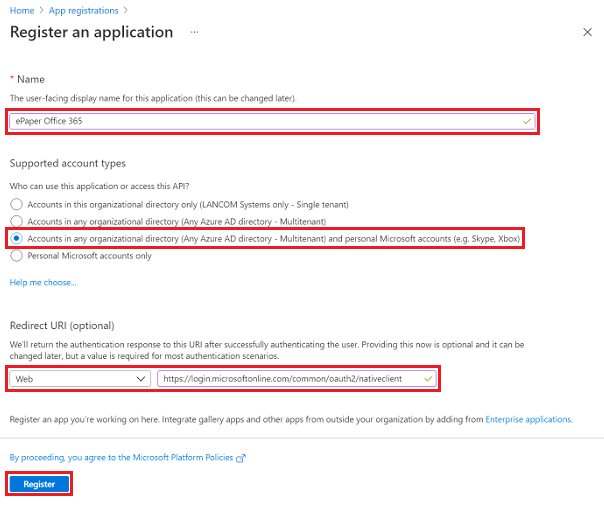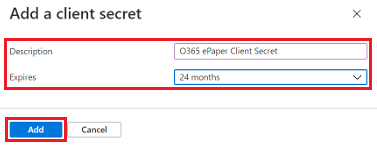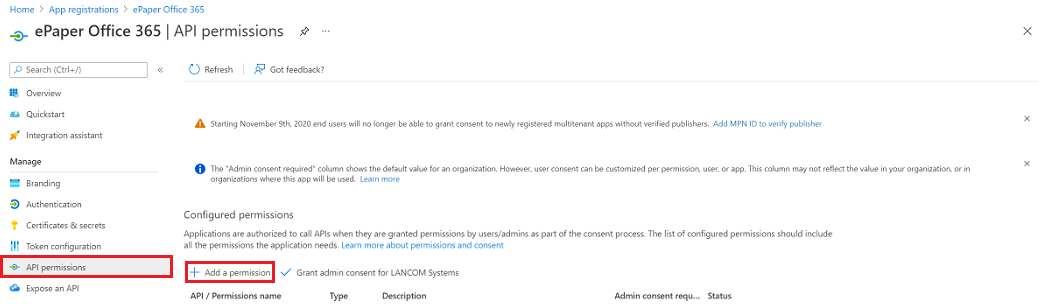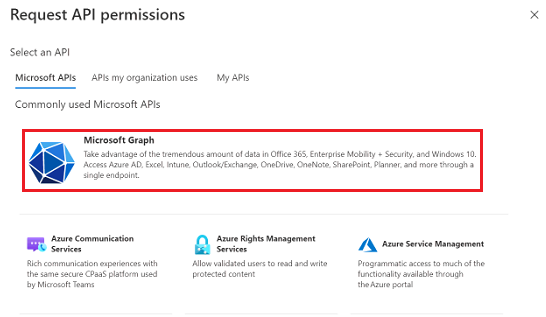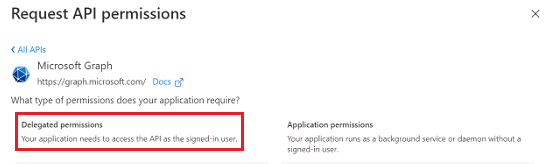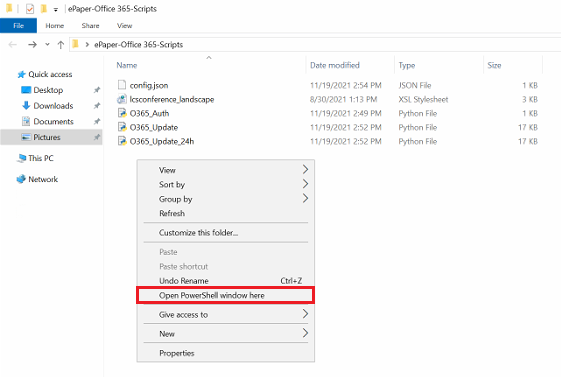...
1.2 Wählen Sie das Administrator-Konto von Office 365 aus und melden sich an.
1.3 Klicken Sie bei App -Registrierungen auf Neue Registrierungregistrations auf New registration, um eine Anwendung mit Azure zu verbinden.
...
- Name: Vergeben Sie einen aussagekräftigen Namen für die Anwendung (in diesem Beispiel LANCOM ePaper O365).
- Unterstützte KontotypenSupported account types: Wählen Sie die Option Konten in einem beliebigen Organisationsverzeichnis und persönliche Microsoft-Konten aus. Accounts in any organizational directory and personal Microsoft accounts aus.
- Redirect Umleitungs- URI: Stellen Sie sicher, dass Web ausgewählt ist und tragen den folgenden Link ein:
1.5 Kopieren Sie in der Übersicht die Anwendungs-Overview die Application (client) ID und speichern diese zur späteren Verwendung in einer Text-Datei ab.
...
1.6 Wechseln Sie in den Reiter Zertifikate Certificates & Geheimnisse und secrets und klicken auf Neuer geheimer Clientschlüssel New client secret, um einen Schlüssel für die Kommunikation mit Office 365 zu generieren.
...
1.7 Passen Sie die folgenden Parameter an und klicken auf Hinzufügen Add:
- BeschreibungDescription: Vergeben Sie einen aussagekräftigen Namen für den Schlüssel.
- Gültig bisExpires: Wählen Sie im Dropdownmenü eine Gültigkeitsdauer aus (in diesem Beispiel 24 Monate).
| Info |
|---|
Nach Ablauf der Gültigkeit muss ein neuer Schlüssel erstellt werden und dieser in den Python-Skripten hinterlegt werden (siehe Schritt 2.2 und 2.3). |
1.8 Kopieren Sie den geheimen Schlüssel (Wert secret key (Value) und speichern diesen zur späteren Verwendung in einer Textdatei ab.
...
1.9 Wechseln Sie in den Reiter API -Berechtigungen und permission und klicken auf Berechtigung hinzufügen Add a permission.
1.10 Klicken Sie auf Microsoft Graph.
1.11 Wählen Sie Delegierte Berechtigungen aus Delegated permissions aus.
1.12 Wählen Sie die folgenden Berechtigungen aus und klicken anschließend auf Berechtigungen hinzufügen Add permissions:
- OpenId -Berechtigungenpermissions:
- offline_access
- Calendars:
- Calendars.Read
- Calendars.Read.Shared
- User:
- User.Read (Standardmäßig ausgewählt)
...
Öffnen Sie den Ordner, in dem sich die Python-Skripte befinden, öffnen bei gedrückter <Shift-Taste> das Kontextmenü per Rechtsklick und wählen PowerShell-Fenster hier öffnen aus Open PowerShell window here aus.
3.1 Installation der Python Module für Office 365:
...